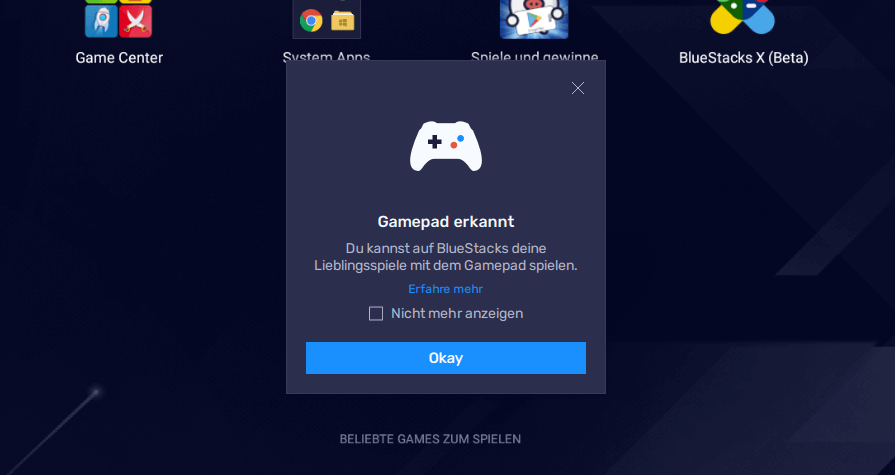Switch Pro Controller in BlueStacks5 verwenden

Inhaltsverzeichnis
Switch Pro Controller in BlueStacks5 verwenden
Looking for an english version? Just watch my english YouTube video about it 😊. It’s a short video about explaining, how you can download and install everything needed. Just click the link above!
Achja, die Controller, eine mich seit Kindheit begleitendes Werk der Spezies „Human Interface Device“ – schön!
Zumindest dann, wenn Sie funktionieren und allgemein noch einigermaßen in Schuss sind.
Wer hat schon Lust darauf, mit einem abgegriffenen Controller zu spielen, oder einem, wo der A-Knopf gar nicht mehr merkt, wenn man drauf drückt.
Vielleicht sind dann noch die Joysticks total verzogen, sodass Sonic schon ohne unser Zutun mit Lichtgeschwindigkeit in eine Richtung rennen würde.
In der modernen Gaming–Welt muss es allerdings nicht immer die Hardware–Seite diejenige sein, Welche uns den Tag versaubeutelt.
Oft gibt es Konfigurationsprobleme, vor allem wenn man einigermaßen Cross–Plattform arbeitet, wie Du in diesem Beitrag sehen wirst.
Switch Pro Controller – Eine alte Liebe erwacht

Wer kann sich auch noch neben mir an die tollen Gamecube-Zeiten erinnern, besonders an Smash Bros Melee.
Schnelle und actiongeladene Kämpfe mit dem bissl overpowered aber geliebten Fox, mein Gott was hat der Controller geglüht.
Neben den guten alten Mario 64 und Mario Party auf dem Nintendo 64, hat glaube ich kein Spiel das Gamepad mehr so heftig beansprucht.
Der alte Gamecube–Controller lag sicher in der Hand, war robust und toll zu bedienen.
Vielleicht liegt es daran, dass ich den Switch Pro Controller so mag, er erinnert mich an eine Version Gamecube-Controller Version 2.0.
Da liegt es natürlich auf der Hand, dass man Den dann auch gerne mal für andere Spiele benutzen möchte, wie z. B. am PC oder so.
Und zum Glück hat Nintendo den Pro Controller tatsächlich so gebaut, dass man ihn problemlos mit dem PC verbinden kann.
Switch Pro Controller mit dem PC verbinden
Um unseren favorisierten Controller nun am PC nutzen zu können, muss man erstmal eine Verbindung zum PC herstellen.
Das geht wie schon erwähnt über die kabellose Bluetooth-Technologie, worüber auch der Switch Pro Controller verfügt.
Öffne dafür zuerst in deinem PC die Bluetooth–Einstellungen, suche einfach nach „Bluetooth“ im Windows-Menu (drücke die Windows-Taste einmal).
Danach sollte der Punkt „Bluetooth und andere Geräteeinstellungen“ aufpoppen – man klicke dies an.
Gehe dann wie Du im Bild sehen kannst auf „Bluetooth- oder anderes Gerät hinzufügen“:
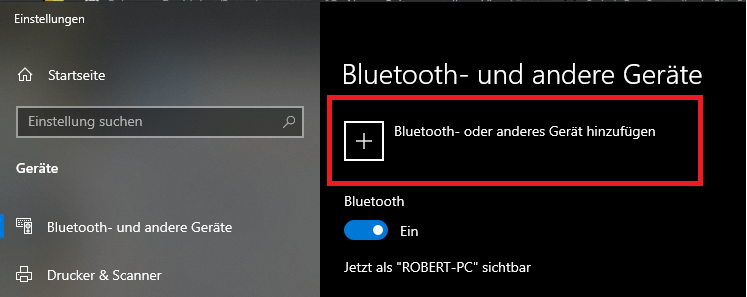
Wähle anschließend den Punkt „Bluetooth“ aus und schon beginnt der Such–Prozess.
Damit dein Switch Pro Controller allerdings gefunden werden kann, musst Du Diesen noch in den „Paarungsmodus“ versetzen – ich weiß, klingt komisch..
Nintendo hat den dafür zuständigen Knopf meiner Meinung nach eigentlich gut positioniert.
Du findest Ihn neben dem USB-C Eingang auf der „Frontseite„:

Halte den Knopf kurz gedrückt und warte, bis die LEDs am unteren Ende anfangen zu blinken.
Danach sollte der Controller auch in Windows, bzw. in dessen Bluetooth-Einstellungen auftauchen.
Schließe die Verbindung ab und schon bist Du bereit für die nächsten Steps!
Sollte nun alles klappen – oder nicht?
Auch wenn man jetzt denken könnte, dass alles funktioniert, nope!
In BlueStacks5 klappt die – ich nenne es mal – native Verbindung mit Controllern nur bei gewissen Modellen.
Ich hatte hier z. B. noch einen alten kabelgebundenen Xbox 360 Controller rumfliegen, Welcher ohne Probleme angenommen wurde.
Bei dem Switch Pro Controller und BlueStacks5 ist das leider nicht so, da wird sich auf gut Deutsch nix regen.
Zuerst habe ich das Netz durchforstet und eine Applikation namens x360ce – einen Controller Emulator – gefunden.
Letztendlich konnte ich es damit aber auch nicht zum Laufen bekommen, schade..
Kurz bevor ich die Hoffnung schon völlig aufgegeben hatte, stieß ich noch auf eine weitere, ähnliche Applikation.
Im Gegensatz zum x360ce, war Diese sehr einfach und überschaubar (zwangsweise auch mit weniger Funktionalität), aber für meine Ziele half es.
Bei der genannten App handelt es sich um BetterJoy von einem Entwickler (-Kollegen, grüße gehen raus) namens David Khachaturov alias „Davidobot„.
Die Letzte Hoffnung, BetterJoy – Switch Pro Controller in BlueStacks5 verwenden
Final konnte ich also die BetterJoy-App erspähen und austesten und siehe da, es klappte!
Besuche einfach folgende Seite (Github-Page) und lade Dir das neuste Package runter (Release-Notes beachten):
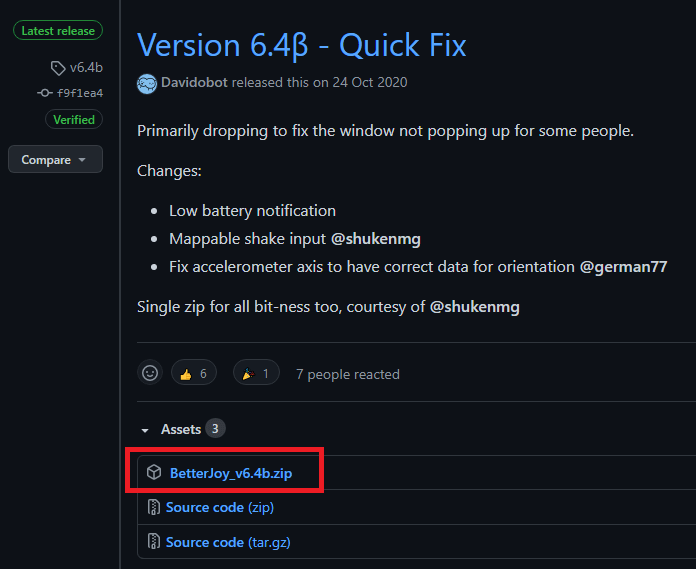
Nachdem Du das Archiv entpackt hast, wirst Du einen Ordner namens „Drivers“ sehen.
Öffne den Ordner „Drivers“ und starte die darin befindliche Anwendung (.exe).
Diese wird Dir weitere Treiber installieren und das Ganze nachher unter Anderem zum Funktionieren bringen.
Nachdem alles installiert ist, kannst Du die „BetterJoyForCemu.exe“ starten und Du solltest bereit sein.
Bedenke, dass Du BlueStacks5 natürlich noch einmal neu starten solltest, falls es noch offen war.
Nun sollte alles wie gewünscht funktionieren und der Controller von BlueStacks5 erkannt werden – YAY!